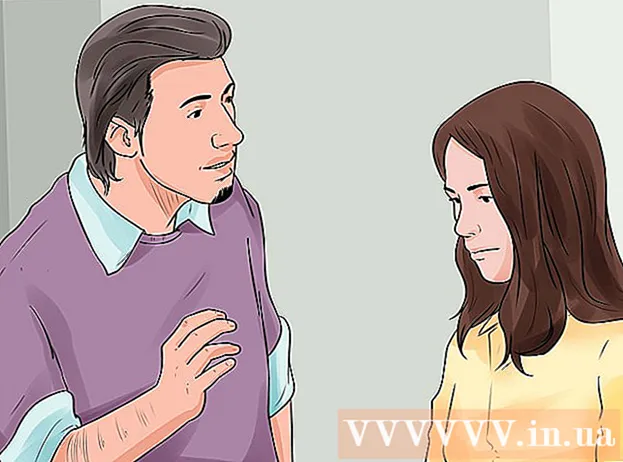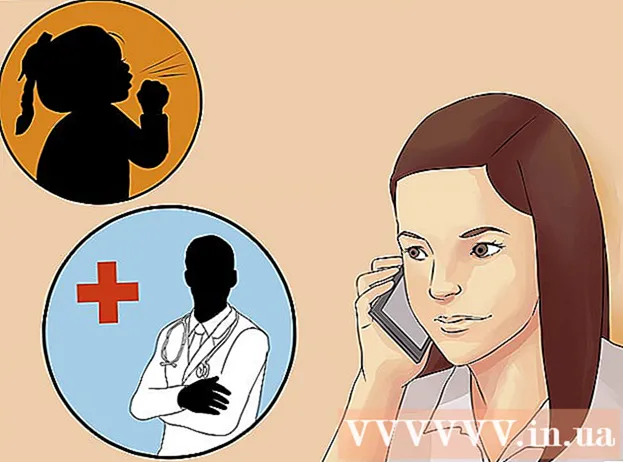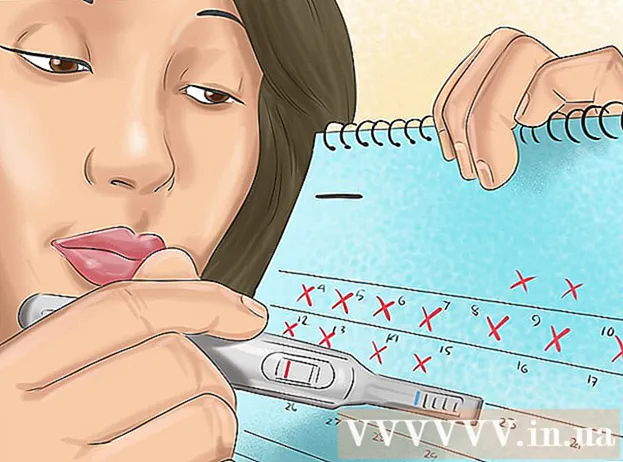Autor:
Clyde Lopez
Erstelldatum:
22 Juli 2021
Aktualisierungsdatum:
1 Juli 2024

Inhalt
Ihre Windows 7-Registrierung enthält einen detaillierten "Plan" für die Installation des Betriebssystems. Wenn die Registrierung durch fehlerhafte Treiber, unsachgemäße Installation von Anwendungen oder viele andere Gründe beschädigt wird, kann der Fehler in den meisten Fällen mithilfe eines Systemwiederherstellungstools bis zu dem Punkt behoben werden, an dem der Computer normal funktioniert hat. Sie können auch spezielle Programme verwenden, um Registrierungsfehler zu bereinigen und zu beheben, z. B. CCleaner.
Schritte
Methode 1 von 2: Systemwiederherstellungstool
 1 Öffnen Sie das Fenster Systemwiederherstellung. Wenn aufgrund kürzlicher Änderungen im System Fehler aufgetreten sind, können Sie die Computereinstellungen mithilfe von Systemwiederherstellungspunkten in den ursprünglichen Zustand zurückversetzen. Es gibt zwei verschiedene Möglichkeiten, das Standarddienstprogramm zur Systemwiederherstellung zu öffnen:
1 Öffnen Sie das Fenster Systemwiederherstellung. Wenn aufgrund kürzlicher Änderungen im System Fehler aufgetreten sind, können Sie die Computereinstellungen mithilfe von Systemwiederherstellungspunkten in den ursprünglichen Zustand zurückversetzen. Es gibt zwei verschiedene Möglichkeiten, das Standarddienstprogramm zur Systemwiederherstellung zu öffnen: - Klicken Sie auf das Startmenü und schreiben Sie "Wiederherstellung". Wählen Sie aus der angezeigten Ergebnisliste "Systemwiederherstellung" aus.
- Klicke auf ⊞ Gewinnen+Pause und klicken Sie auf den Link "Erweiterte Systemeinstellungen". Wählen Sie die Registerkarte "Systemschutz" und dann die Schaltfläche Systemwiederherstellung.
 2 Wählen Sie einen Wiederherstellungspunkt aus. Wenn die Systemwiederherstellung auf Ihrem Computer aktiviert ist, wählt Windows den neuesten Wiederherstellungspunkt aus. Wiederherstellungspunkte werden erstellt, wenn es wesentliche Änderungen am System gibt. Wenn Sie keine Wiederherstellungspunkte haben, versuchen Sie es mit einer anderen Methode.
2 Wählen Sie einen Wiederherstellungspunkt aus. Wenn die Systemwiederherstellung auf Ihrem Computer aktiviert ist, wählt Windows den neuesten Wiederherstellungspunkt aus. Wiederherstellungspunkte werden erstellt, wenn es wesentliche Änderungen am System gibt. Wenn Sie keine Wiederherstellungspunkte haben, versuchen Sie es mit einer anderen Methode. - Klicken Sie auf Andere Wiederherstellungspunkte anzeigen, um vorherige Wiederherstellungspunkte anzuzeigen, wenn der Fehler lange genug andauert.
- Jeder Wiederherstellungspunkt hat einen Zeitstempel und eine kurze Beschreibung, warum der Wiederherstellungspunkt erstellt wurde.
 3 Klicken Sie auf Nach betroffenen Programmen suchen. In diesem Fenster sehen Sie alle Programme und Treiber auf dem Computer, die entfernt werden, sowie eine Liste der Programme, die nach einer Systemwiederherstellung höchstwahrscheinlich nicht richtig funktionieren.
3 Klicken Sie auf Nach betroffenen Programmen suchen. In diesem Fenster sehen Sie alle Programme und Treiber auf dem Computer, die entfernt werden, sowie eine Liste der Programme, die nach einer Systemwiederherstellung höchstwahrscheinlich nicht richtig funktionieren. - Die Systemwiederherstellung hat keinen Einfluss auf Ihre persönlichen Dateien.
 4 Klicken Sie auf Weiter und dann auf Fertig stellen, um den Wiederherstellungsprozess zu starten. Der Vorgang kann einige Minuten dauern. Ihr Computer wird sofort nach Abschluss der Wiederherstellung neu gestartet.
4 Klicken Sie auf Weiter und dann auf Fertig stellen, um den Wiederherstellungsprozess zu starten. Der Vorgang kann einige Minuten dauern. Ihr Computer wird sofort nach Abschluss der Wiederherstellung neu gestartet.
Methode 2 von 2: CCleaner-Programm
 1 Laden Sie CCleaner von der Entwicklerseite herunter und installieren Sie es. CCleaner ist ein kostenloses Dienstprogramm, das von Piriform entwickelt wurde. Sie können es von der Website herunterladen piriform.com/ccleaner/... Die kostenlose Version der Anwendung eignet sich zum Beheben von Registrierungsfehlern.
1 Laden Sie CCleaner von der Entwicklerseite herunter und installieren Sie es. CCleaner ist ein kostenloses Dienstprogramm, das von Piriform entwickelt wurde. Sie können es von der Website herunterladen piriform.com/ccleaner/... Die kostenlose Version der Anwendung eignet sich zum Beheben von Registrierungsfehlern. - Bei der Installation von CCleaner können die meisten Benutzer alle Standardeinstellungen beibehalten.
 2 Starten Sie CCleaner. Dieses Programm durchsucht die Registrierung nach Fehlern und hilft dann, diese zu beheben.
2 Starten Sie CCleaner. Dieses Programm durchsucht die Registrierung nach Fehlern und hilft dann, diese zu beheben.  3 Wählen Sie im linken Menü die Option "Registrierung".
3 Wählen Sie im linken Menü die Option "Registrierung". 4 Stellen Sie sicher, dass alle Elemente ausgewählt sind. Auf diese Weise kann CCleaner die Registrierung auf so viele Fehler wie möglich durchsuchen.
4 Stellen Sie sicher, dass alle Elemente ausgewählt sind. Auf diese Weise kann CCleaner die Registrierung auf so viele Fehler wie möglich durchsuchen.  5 Klicken Sie auf die Schaltfläche "Nach Problemen suchen" und CCleaner beginnt mit dem Scannen der Registrierung und alle Fehler werden auf der rechten Seite des Fensters angezeigt.
5 Klicken Sie auf die Schaltfläche "Nach Problemen suchen" und CCleaner beginnt mit dem Scannen der Registrierung und alle Fehler werden auf der rechten Seite des Fensters angezeigt. 6 Klicken Sie auf die Schaltfläche Ausgewählte Fehler beheben. Standardmäßig werden alle gefundenen Probleme überprüft.
6 Klicken Sie auf die Schaltfläche Ausgewählte Fehler beheben. Standardmäßig werden alle gefundenen Probleme überprüft.  7 Erstellen Sie eine Sicherungskopie der Registrierung, falls vom Programm vorgeschlagen. Ein Backup hilft Ihnen sicherzustellen, dass Sie alle Systemeinstellungen wiederherstellen können, wenn mit CCleaner etwas schief geht.
7 Erstellen Sie eine Sicherungskopie der Registrierung, falls vom Programm vorgeschlagen. Ein Backup hilft Ihnen sicherzustellen, dass Sie alle Systemeinstellungen wiederherstellen können, wenn mit CCleaner etwas schief geht.  8 Klicken Sie auf die Schaltfläche Ausgewählte Fehler beheben. Sie können jeden Fehler anzeigen und manuell beheben, aber im Allgemeinen können Sie CCleaner vertrauen - in der Regel behebt das Programm alle Fehler korrekt.
8 Klicken Sie auf die Schaltfläche Ausgewählte Fehler beheben. Sie können jeden Fehler anzeigen und manuell beheben, aber im Allgemeinen können Sie CCleaner vertrauen - in der Regel behebt das Programm alle Fehler korrekt.  9 Klicken Sie auf Schließen, wenn Sie fertig sind.
9 Klicken Sie auf Schließen, wenn Sie fertig sind. 10 Starte deinen Computer neu. Wenn das Problem weiterhin besteht, müssen Sie möglicherweise Windows 7 neu installieren.
10 Starte deinen Computer neu. Wenn das Problem weiterhin besteht, müssen Sie möglicherweise Windows 7 neu installieren. - Sie können auch versuchen, Registrierungsfehler manuell mit dem Registrierungseditor-Tool zu beheben, dies wird jedoch nur erfahrenen Benutzern empfohlen, da eine falsche Bearbeitung den Computer beschädigen kann und das System wiederhergestellt oder neu installiert werden muss.